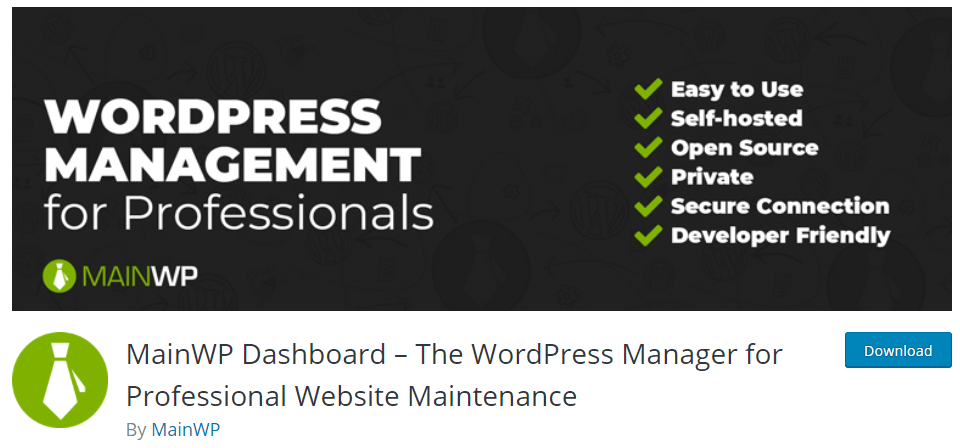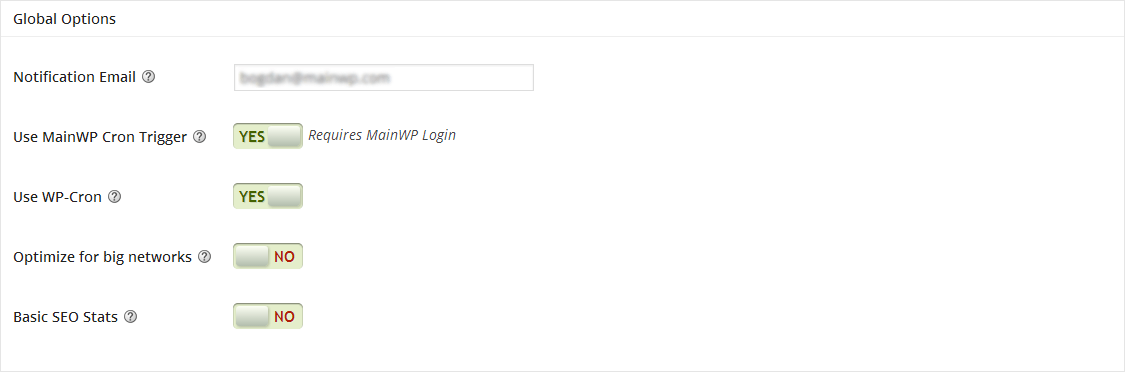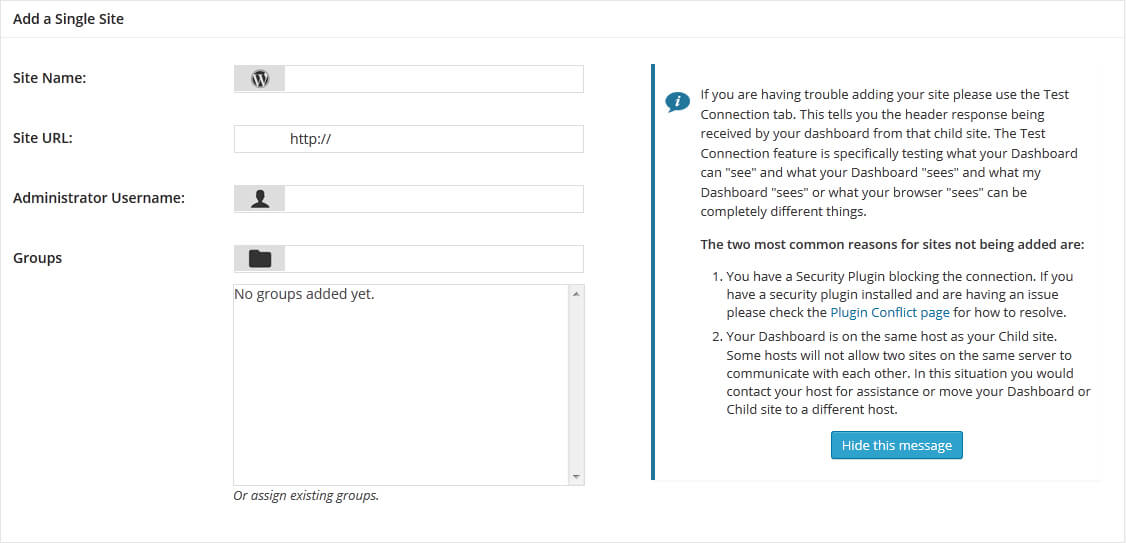Управление несколькими веб-сайтами WordPress может быстро превратиться в головную боль. Благодаря частым обновлениям плагинов и тем, управлению сообщениями, страницами и пользователями, а также резервному копированию для запуска, вы, кажется, можете тратить больше времени на поддержку сайтов, чем на что-либо еще.
Однако с MainWP вы можете выполнять все задачи по обслуживанию WordPress из одного центра. Один вход в систему, одна панель управления и все ваши сайты могут быть обновлены и созданы для резервного копирования с минимальными усилиями. Управление несколькими сайтами WordPress можно выполнить всего за несколько минут, что позволит вам снова сосредоточиться на своем бизнесе и своих клиентах.
Эта статья сначала познакомит вас с MainWP. Затем мы рассмотрим, как это работает и как вы можете начать управлять несколькими сайтами.
Как работает MainWP
MainWP – это полностью бесплатный плагин для самостоятельного управления WordPress с открытым исходным кодом. С более чем 7000 активных установок и 4,9-звездочным рейтингом удовлетворенности, он явно занял достойное место в области управления веб-сайтами WordPress.
MainWP – это пакет управления WordPress, который предоставляет отдельную центральную панель управления для управления несколькими веб-сайтами WordPress. Выходя за рамки простого обновления плагинов и тем, MainWP позволяет вам управлять сообщениями и страницами, контролировать пользователей, планировать автоматическое резервное копирование, отслеживать время безотказной работы веб-сайта и многое другое.
Неограниченными веб-сайтами WordPress можно управлять из одного центра, даже если они размещены на разных веб-хостах. Панель управления MainWP является самостоятельной, поэтому вся важная информация о ваших веб-сайтах остается под вашим контролем. Не стоит беспокоиться о том, какая информация собирается и хранится и как ее можно использовать.
MainWP предоставляет множество функций в основном плагине, а затем расширяет его с помощью платных расширений, которые предоставляют дополнительные функции для резервного копирования, маркетинга, SEO и т.д. Хотя есть несколько бесплатных расширений, все премиальные расширения доступны в рамках плана членства, который начинается с 29,99 долларов в месяц.
Установка и настройка MainWP
Первым шагом, конечно же, является загрузка и установка плагина для панели управления MainWP. Настоятельно рекомендуется установить панель управления на чистой установке WordPress, так как это поможет устранить любые конфликты плагинов. Большинство жалоб на этот плагин возникло из-за конфликтов с другими плагинами, установленными до MainWP.
Установка этого плагина очень похожа на установку любого другого плагина WordPress. Внутри администрирования WordPress вы переходите в Plugins> Add New и выполняете поиск «MainWP». Установите и активируйте, и вы готовы к работе. Вы также можете установить плагин приборной панели на локальный компьютер, используя что-то вроде DesktopServer.
После установки есть несколько общих настроек, которые вы можете настроить, чтобы настроить работу MainWP для вас.
- Глобальные параметры: настройка электронной почты для уведомлений, cron для запланированных заданий, кэширования и базовых данных SEO от Google.
- Параметры обновления: группируйте доступные обновления по сайтам, плагинам или темам, требуйте наличия последних резервных копий перед обновлением и настраивайте автоматическое обновление доверенных плагинов, тем и обновлений WordPress.
- Параметры возврата данных: ограничьте количество сообщений и комментариев, возвращаемых на панель управления с дочерних сайтов.
- Параметры резервного копирования: настройка количества хранимых резервных копий, формата резервных копий и уведомлений о резервном копировании.
Добавление сайтов в MainWP
MainWP работает за счет установки дочернего плагина на каждом сайте, которым вы хотите управлять через панель управления. Таким образом панель управления MainWP подключается к вашим сайтам даже через веб-хосты.
Установить дочерний плагин несложно. В админке WordPress сайта, которым вы хотите управлять, перейдите в Плагины> Добавить новый и найдите MainWP. Установите и активируйте плагин MainWP Child.
Каждый дочерний сайт необходимо вручную добавить на панель управления MainWP. Нажмите кнопку «Добавить новый сайт» на панели управления и введите имя сайта, URL-адрес, имя пользователя администратора этого сайта и имя группы. Группировка дочерних сайтов очень полезна для организации ваших дочерних сайтов; например, отделение ваших личных сайтов от сайтов клиентов.
Если у вас есть проблемы с безопасностью, вы можете добавить уникальный идентификатор безопасности в настройки своих дочерних сайтов. Это обеспечивает дополнительную защиту, требуя создания уникального кода для сопоставления при добавлении сайта на панель инструментов MainWP. Если вы включили это на любом из ваших дочерних сайтов, вам нужно будет скопировать код и ввести его на экране «Добавить новый сайт». Вы также можете ввести имя пользователя и пароль, если дочерний сайт имеет базовую HTTP-аутентификацию, предотвращающую доступ.
После того, как вы ввели всю необходимую информацию, вы можете нажать кнопку «Добавить новый сайт» внизу, чтобы завершить процесс. Вы можете добавить в MainWP столько дочерних сайтов, сколько вам нужно – ограничений нет.
Управление несколькими сайтами
После того, как вы добавили дочерние сайты в панель управления MainWP, вы можете приступить к фактическому управлению своими сайтами. Хотя вы можете посещать каждый сайт индивидуально на панели управления MainWP, для экономии времени перейдите в MainWP> Sites. На вкладке «Управление» отобразится список всех добавленных вами сайтов (по 20 на страницу).
На экране «Сайты» отображается текущий статус каждого сайта (онлайн, офлайн, доступны обновления и т.д. ), Назначенные вами группы, дата и время последней синхронизации и т.д. Кроме того, с этого экрана вы можете получить доступ к панели инструментов отдельного сайта и даже к администратору WordPress.
Очень часто вам даже не нужно будет посещать экран Сайтов, так как на главной странице панели инструментов MainWP есть очень полезный виджет Прямо сейчас, который отображает все доступные обновления (темы, плагины и ядро) и позволяет обновлять по отдельности или все сразу.
Для дополнительной функциональности вы, возможно, приобрели членство в MainWP, чтобы получить доступ к платным расширениям. Установить расширения можно, введя данные для входа в систему расширений MainWP в разделе MainWP> Расширения и нажав кнопку «Установить приобретенные расширения».
Некоторые из наиболее полезных расширений включают
- Клиентские отчеты (Премиум). Предоставляет полностью настраиваемый механизм отчетов для создания отчетов об обновлениях и резервных копиях для отправки вашим клиентам.
- WordPress SEO (Премиум): интегрируется с Yoast SEO на всех ваших дочерних сайтах.
- Sucuri (бесплатно): интегрирует инструмент Sucuri SiteCheck для сканирования дочерних сайтов на наличие вредоносных программ.
Управление несколькими веб-сайтами WordPress не должно быть сложным и трудоемким, если вы используете менеджер WordPress, такой как MainWP. Объединение всех ваших сайтов WordPress в единый интерфейс панели инструментов сэкономит вам огромное количество времени.
Следуя шагам, описанным выше, вы можете разобраться со всеми своими сайтами WordPress и упростить обслуживание. Вы можете начать работу сегодня и завершить обновление всех своих сайтов в считанные минуты.
У вас в настоящее время есть несколько веб-сайтов WordPress для управления? Мы хотели бы услышать о вашем опыте работы с ними, особенно если вы попробовали MainWP. Если у вас есть какие-либо вопросы или предложения, или если вы думаете, что мы что-то упустили, сообщите нам об этом в разделе комментариев ниже!
Источник записи: https://www.wpexplorer.com